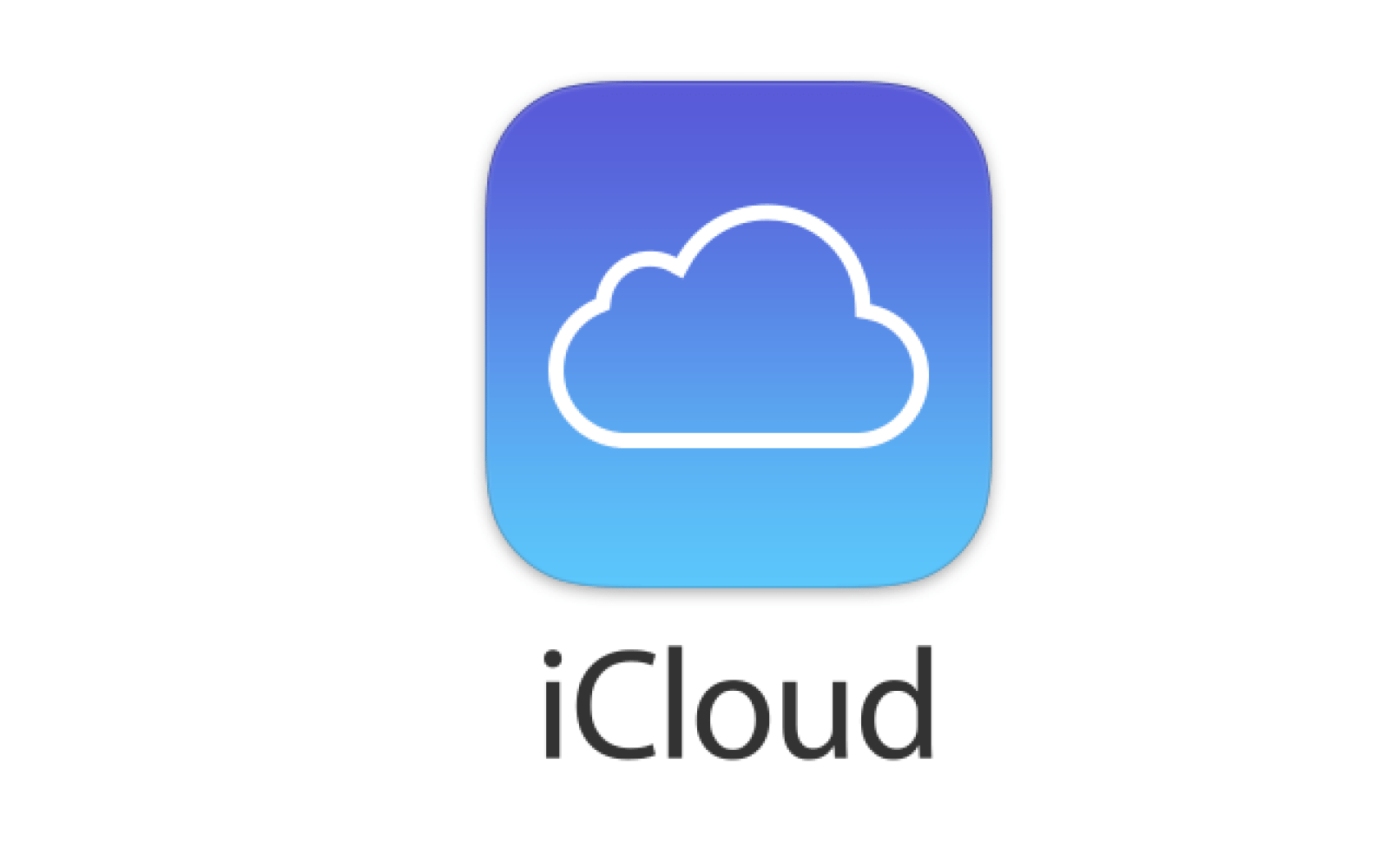Dans l’iCloud d’Apple, vous pouvez facilement stocker des contacts. Nous allons vous montrer comment les synchroniser dans ce conseil pratique.
iCloud : Comment synchroniser les contacts
.
Normalement, iCloud synchronise automatiquement tous les contacts et calendriers. Toutefois, si cela ne fonctionne pas, ouvrez les « Réglages » sous votre iPhone.
– Cliquez sur l’option « iCloud ».
Pour synchroniser les contacts, réglez le commutateur sous « Contacts » de « O » à « I ».
– Les contacts de l’iPhone sont maintenant synchronisés dans iCloud.
– Les contacts de l’iPhone sont maintenant synchronisés dans iCloud.
.
– Cliquez sur « Fusionner » sur demande pour fusionner les contacts de l’iPhone et du Mac.
-.
– Les contacts devraient maintenant être synchronisés avec iCloud avec succès.
.
– Il se peut que les contacts de l’iPhone soient maintenant vides. Pour ce faire, allez dans « Contacts » dans « Paramètres » et cliquez sur la flèche en haut à gauche. Les contacts de l’iPhone sont maintenant importés depuis iCloud.
.